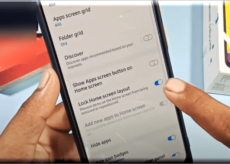Comment créer une liste de tâches sur Samsung Notes [Make Checklist]

Il existe de nombreuses applications de prise de notes disponibles pour Android. Mais une application de notes doit être unique et équipée pour gérer toutes les tâches de prise de notes. L’application Samsung Notes en est un exemple. Disponible sur tous les smartphones Samsung, c’est une puissante application de prise de notes. Vous pouvez inclure du texte, des images, des fichiers audio, etc. Si vous êtes nouveau dans l’application Samsung Notes et que vous vous demandez comment créer une liste de tâches sur Samsung Notesvous êtes au bon endroit.
Que vous souhaitiez gérer des projets, établir des objectifs ou créer des listes, l’application Notes est un outil multifonctionnel étonnamment utile. De plus, vous pouvez ajouter des listes de cases à cocher avec des liens, télécharger des photos, incorporer des griffonnages, interagir avec des personnes sur une note partagée, garder vos notes privées et faire bien d’autres choses.
L’utilisation de listes de contrôle est une excellente méthode pour rester organisé et au-dessus de votre liste de tâches. Vous pouvez utiliser les listes de contrôle dans l’application Notes d’Apple de différentes manières pour gérer vos nombreuses listes de tâches.
Samsung Notes est un logiciel gratuit pour smartphone permettant de créer des notes textuelles, visuelles ou audio. Avec ses fonctionnalités et ses performances, il est comparable à Evernote et OneNote et a été créé pour les appareils Android. De plus, vous pouvez importer des données enregistrées à partir de programmes tels que Memo et S Note.
Samsung Notes se distingue de ses concurrents grâce à un certain nombre de fonctionnalités supplémentaires. Par exemple, il peut lire votre écriture indépendamment des paramètres de stylet que vous choisissez. De plus, vous pouvez synchroniser avec Samsung Cloud si vous souhaitez enregistrer votre matériel en ligne.
Les mémos hors écran sont l’une des plus grandes fonctionnalités de Samsung Notes. Vous aurez besoin du S Pen pour l’utiliser, mais une fois que vous l’aurez fait, vous pourrez prendre des notes sur votre téléphone même lorsque l’écran est éteint, et elles seront immédiatement enregistrées dans l’application. Vous pouvez également utiliser votre doigt pour effacer rapidement des zones spécifiques de tout texte ou photo enregistré.
Comment créer une liste de tâches sur Samsung Notes
La fonction de création de listes de contrôle de l’application Notes est sans aucun doute plus rapide que de trouver un stylo et un morceau de papier et de faire une liste à la main. Voici les procédures fondamentales pour créer une liste de contrôle sur l’application Samsung Notes :
1. Ouvrez le Remarques Samsung application.
2. Tapez sur le Ajouter un bouton dans le coin inférieur droit.

Ajouter un bouton
3. Tapez sur la deuxième option qui est le liste de contrôle bouton.
![Comment créer une liste de tâches sur Samsung Notes [Make Checklist]](https://quedulourd.com/wp-content/uploads/2023/01/1673044473_18_Comment-creer-une-liste-de-taches-sur-Samsung-Notes-Make.webp.jpeg)
liste de contrôle
4. Écrivez n’importe Titre à votre liste de tâches.
5. Maintenant, créez votre liste de contrôle.
6. Une fois créé, appuyez sur Sauver.
![Comment créer une liste de tâches sur Samsung Notes [Make Checklist]](https://quedulourd.com/wp-content/uploads/2023/01/1673044473_26_Comment-creer-une-liste-de-taches-sur-Samsung-Notes-Make.webp.jpeg)
Créer une liste de tâches sur Samsung Notes
Vous pouvez également créer des listes à partir du texte pré-écrit. Sélectionnez simplement le texte et appuyez sur l’icône de liste requise dans la barre d’outils.
C’est tout. Voici comment vous pouvez créer une liste de tâches sur Samsung Notes.
Lire la suite